Vous pourriez trouver avantageux d'utiliser un téléphone ou une tablette Android comme deuxième écran pour votre Mac. L'avantage le plus évident est l'espace supplémentaire sur l'écran. Un deuxième écran peut effectivement doubler votre espace de travail, vous permettant d'avoir plus d'applications et de documents ouverts simultanément. Cela peut améliorer considérablement votre productivité, en particulier lorsque vous effectuez plusieurs tâches à la fois ou que vous travaillez sur des tâches complexes qui nécessitent de référencer plusieurs sources ou applications.
Lecture connexe
- Comment utiliser iMessage sur Android
- Comment transférer des fichiers d'Android vers Mac
- Pouvez-vous fermer automatiquement les applications après une non-utilisation ?
- Comment partager l'emplacement de votre iPhone avec vos amis et votre famille Android (et vice versa)
- Des vidéos floues lors de l'envoi d'iOS vers Android? Consultez ces conseils
Utiliser votre appareil Android comme deuxième écran peut également vous permettre de le dédier à certaines tâches. Par exemple, vous pouvez l'utiliser uniquement pour des applications de communication telles que Slack, Microsoft Teams ou la messagerie électronique, libérant ainsi de l'espace sur votre Mac pour d'autres tâches. Alternativement, vous pouvez l'utiliser pour lire des vidéos ou de la musique, afin que vous puissiez profiter des médias ou suivre un didacticiel tout en travaillant sur votre Mac.
Si vous possédez déjà un téléphone ou une tablette Android, l'utiliser comme deuxième écran pour votre Mac est un moyen économique de bénéficier des avantages d'une configuration à deux écrans sans avoir à acheter un nouveau moniteur. Il est également portable, ce qui en fait une excellente option pour travailler en déplacement ou dans des espaces où l'installation d'un deuxième moniteur de taille normale n'est pas pratique.
Comment utiliser un téléphone ou une tablette Android comme deuxième écran pour Mac: Duet Display
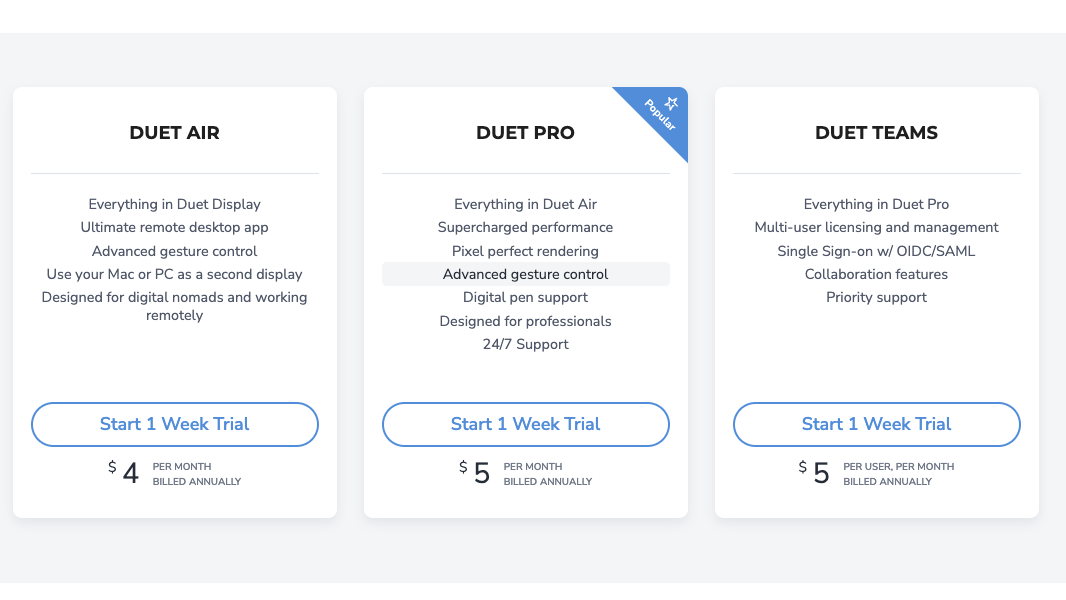
Bien avant qu'Apple n'introduise Sidecar ou même n'envisage vraiment d'utiliser un Mac et un iPad en tandem, il y avait Duet Display. Cette application a introduit un flux de travail de productivité sans précédent pour l'époque, facilitant l'extension de votre bureau Windows ou Mac sur d'autres appareils, tels qu'un téléphone ou une tablette Android.
L'application a été développée par d'anciens ingénieurs d'Apple tout en fournissant des commandes tactiles pour votre ordinateur Mac ou Windows. Il est facile de penser à coupler votre iPad avec un Mac Mini en tant qu'écran tactile sans tête pour obtenir le Mac tactile que nous voulons tous.
Mais une application et un service qui fonctionnent aussi bien et sont fiables que Duet ont un coût. Il existe trois niveaux de tarification différents, qui offrent tous quelque chose d'un peu différent :
-
Duet Air: 4 $ par mois, facturé annuellement
- Contrôle gestuel avancé
- Utilisez votre Mac ou votre PC comme deuxième écran
- Conçu pour les nomades numériques et le travail à distance
-
Duet Pro: 5 $ par mois, facturé annuellement
- Tout en Duet Air
- Performances suralimentées
- Rendu parfait des pixels
- Prise en charge du stylet numérique
- Assistance 24h/24 et 7j/7
-
Duet Teams: 5 $ par utilisateur, par mois, facturé annuellement
- Tout dans Duet Pro
- Licence et gestion multi-utilisateurs
- Authentification unique avec OIDC/SAML
- Fonctionnalités collaboratives
- Assistance prioritaire
Peu importe lequel de ces plans vous décidez d'opter, vous n'avez pas à décider tout de suite. Duet propose un essai gratuit d'une semaine pour ces trois options, vous donnant la possibilité d'essayer l'application Duet Display avant de prendre une décision finale.
Configurer et utiliser l'affichage Duet
Il existe différentes applications qui vous aident à utiliser votre téléphone ou votre tablette Android comme deuxième écran pour le Mac. Cependant, Duet Display est sans doute l'une des solutions les plus fiables, c'est pourquoi il est présenté ici. D'après notre expérience, Duet offre les performances les plus stables, tout en vous permettant de l'utiliser soit avec un câble connecté directement à votre Mac, soit sans fil. Dans cet esprit, voici comment vous pouvez utiliser un téléphone ou une tablette Android comme deuxième écran pour Mac avec Duet Display :
-
Téléchargez l'application Duet Display sur votre téléphone ou tablette Mac et Android.
- Affichage du duo pour Mac
- Affichage du duo pour Android
- Une fois installé, ouvrez l'application Duet Display sur votre Mac.
- Si c'est la première fois que vous utilisez l'application, cliquez sur le Créer un compte bouton. Sinon, cliquez sur le S'identifier bouton et connectez-vous avec vos identifiants.
- Suivre la instructions à l'écran pour créer un compte.
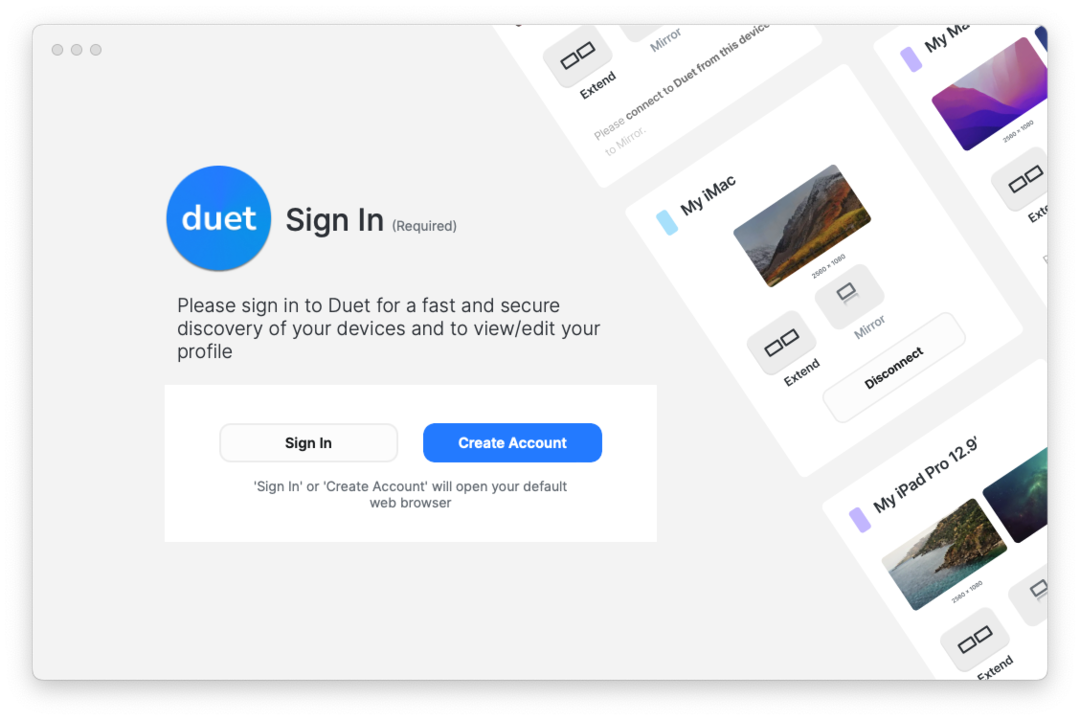
- Après vous être connecté, installer et ouvrir l'application Duet Display sur votre téléphone ou tablette Android.
- Connexion avec le bon email et le bon mot de passe.
- Lorsque vous y êtes invité, appuyez sur le Accepter bouton permettant d'accéder au service d'accessibilité Android.
- Après vous être connecté, retourner à l'application Duet Display sur votre Mac.
- Si nécessaire, cliquez sur le Connecter des appareils option dans la barre latérale à gauche.
- Localisez votre téléphone ou votre tablette Android à partir du Appareils – Disponible panneau.
- Clique le Connecter bouton.
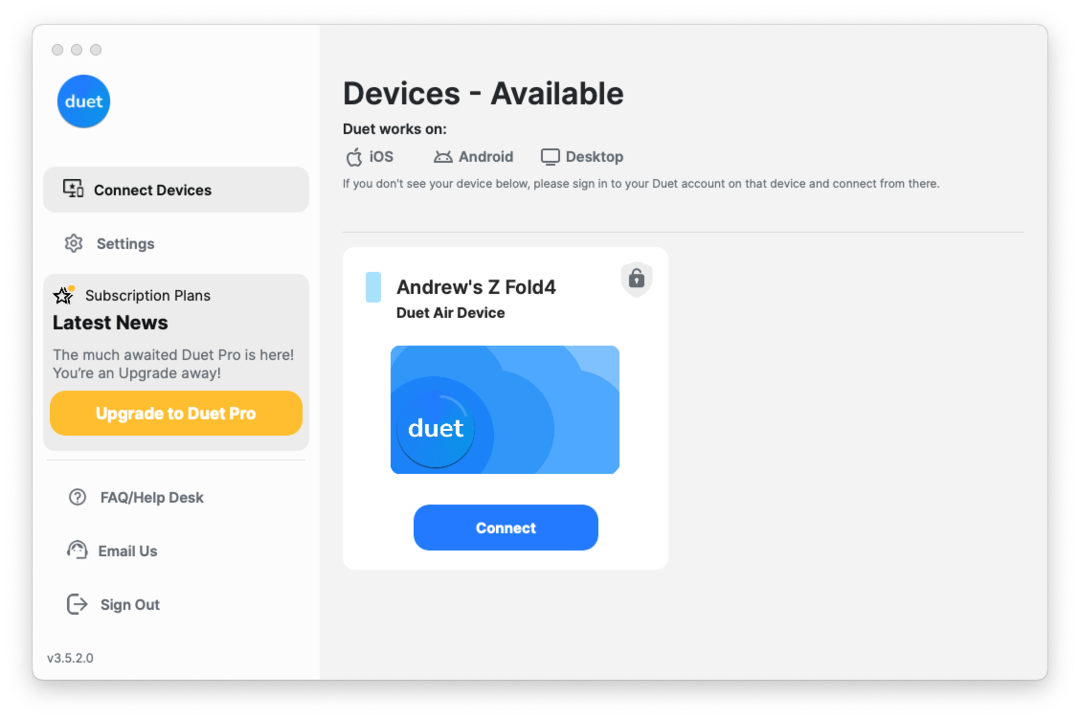
Après quelques instants, vous verrez l'application Duet sur votre Mac passer à un écran "Appareil Android distant". Dans le même temps, votre téléphone ou tablette Android commencera également à afficher le même fond d'écran que celui trouvé sur le bureau de votre Mac.
Il y a quelques paramètres que vous voudrez peut-être modifier à partir de l'application Duet Display sur votre Mac :
- Se connecter automatiquement à cet appareil
- Mode d'affichage:
- Étendre
- Miroir
- Résolution
- Retina: deux fois la densité de pixels. Utilise plus de batterie.
- Fréquence d'images:
- 30 images par seconde
- 60 images par seconde
- Qualité:
- Haut
- Régulier
Vous pouvez jouer avec ceux-ci pour obtenir l'expérience souhaitée lorsque vous utilisez Duet Display sur un téléphone ou une tablette Android. Et il y a un autre paramètre que vous voudrez modifier, juste pour vous assurer que vous obtenez la meilleure expérience. Vous remarquerez peut-être que lorsque vous démarrez Duet Display, vous pouvez voir votre bureau étendu, mais vous ne pouvez pas déplacer le curseur de la souris sur cet écran. Heureusement, c'est une solution facile et voici ce que vous devez faire :
- Ouvrez le Les paramètres du système application sur votre Mac.
- Dans la barre latérale, faites défiler vers le bas et cliquez sur Affiche.
- Clique le Organiser… bouton sur le côté droit.
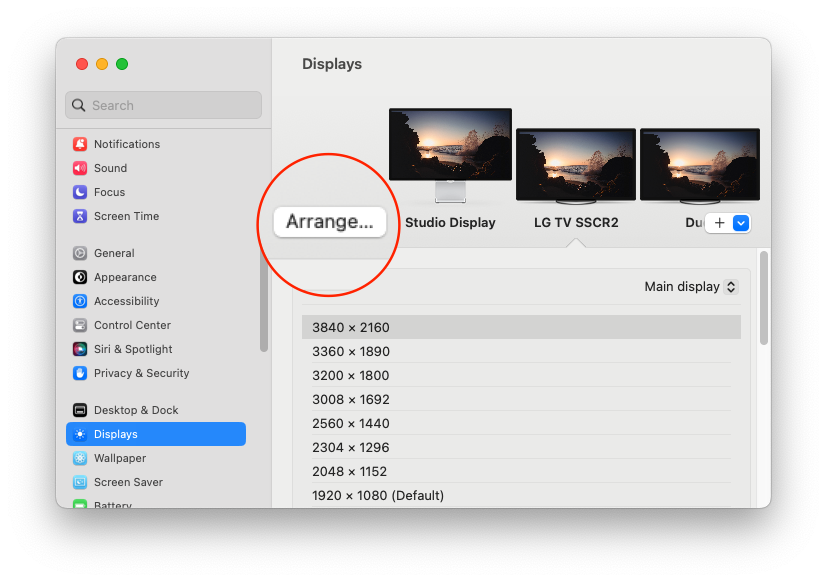
- Faites glisser et déposez le contour de votre téléphone ou tablette Android à la position souhaitée.
- Lorsque vous êtes satisfait, cliquez sur le Fait bouton dans le coin inférieur droit.
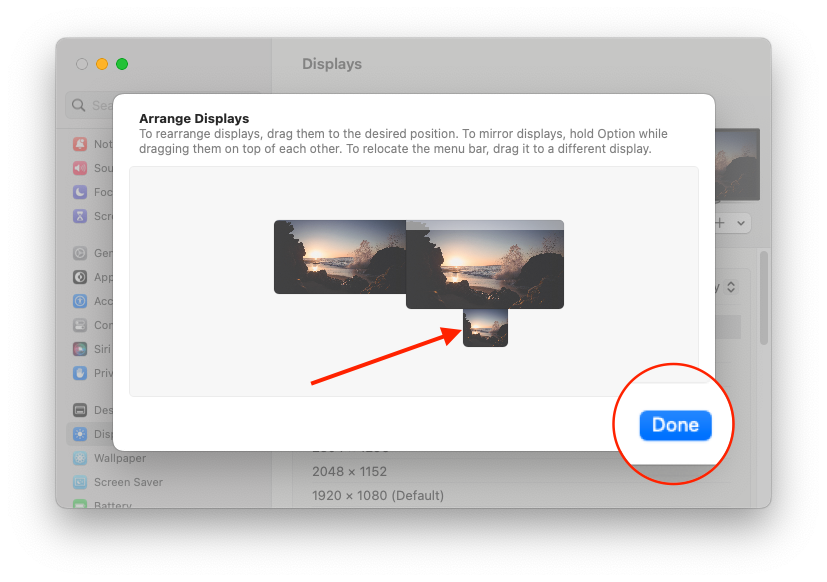
Si vous utilisez une tablette Android, la position initiale peut convenir parfaitement à ce dont vous avez besoin. Habituellement, Duet Display place l'écran à gauche ou à droite de l'écran principal que vous utilisez. Cependant, si vous avez quelque chose comme le Galaxy Z Fold 4 et que vous souhaitez l'utiliser comme lecteur multimédia, vous serez peut-être mieux placé pour organiser l'affichage sous votre écran principal. Mais quel que soit l'appareil que vous utilisez, vous pourrez organiser les écrans à votre guise.
Conclusion
Il est important de noter que même si l'utilisation d'un appareil Android comme deuxième écran peut être bénéfique, elle peut ne pas offrir une expérience aussi transparente qu'un moniteur dédié ou un appareil Apple utilisant Sidecar. Il peut y avoir certaines limitations concernant la résolution, le taux de rafraîchissement et la compatibilité des applications. Quoi qu'il en soit, avec la bonne application ou le bon logiciel, cette configuration peut être un moyen pratique d'augmenter votre espace de travail.
Andrew est un écrivain indépendant basé sur la côte est des États-Unis.
Il a écrit pour une variété de sites au fil des ans, notamment iMore, Android Central, Phandroid et quelques autres. Maintenant, il passe ses journées à travailler pour une entreprise de CVC, tout en travaillant au noir comme écrivain indépendant la nuit.